Photoshop滤镜合成一幅日全蚀壁纸
本例主要为大家介绍使用Photoshop滤镜和精美的素材图片合成一幅日全蚀的壁纸

Step 1
新建文档,背景黑色,矩形选区(如图)
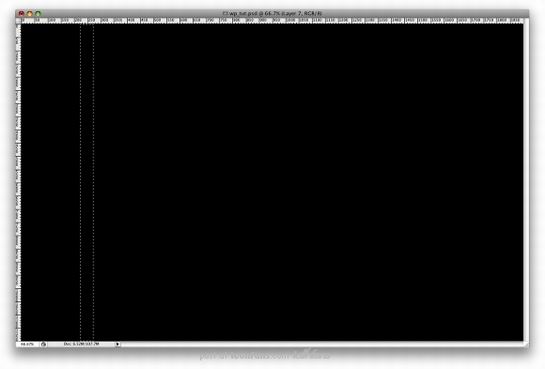
Step 2
新建图层,填充灰色,定义为画笔预设
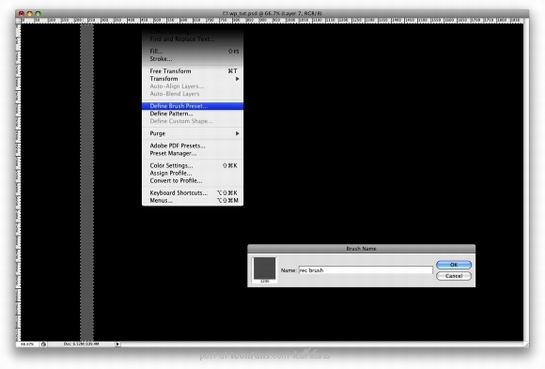
Step 3
F5如下图定义笔刷
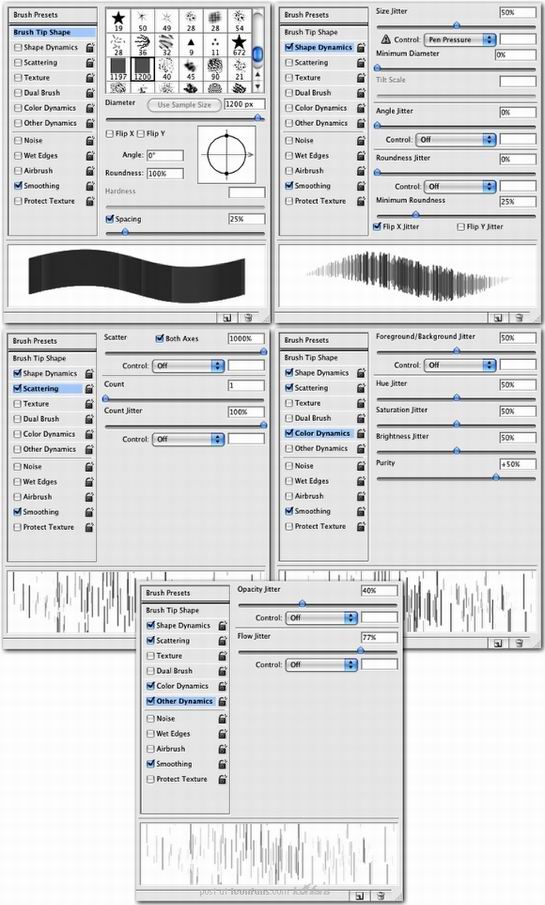
Step 4
刷出图案,给涂层添加混合选项:投影,使用颜色加深的混合模式,不透明度80%,120 °角,5px距离,10px大小
再建一层,重复2.3步骤
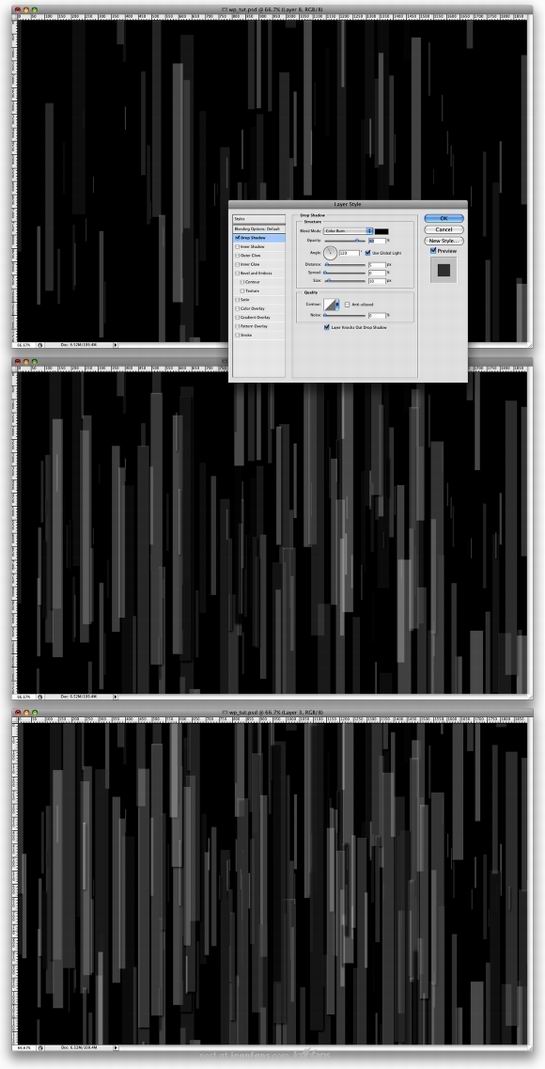
Step 5
选择图层,ctr+t变换调整,滤镜>模糊>运动模糊,90°,155距离
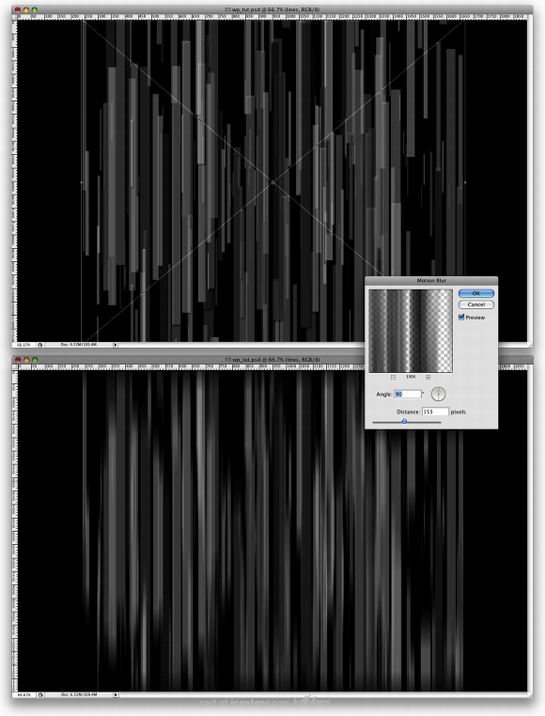
Step 6
新建一层,黑色椭圆
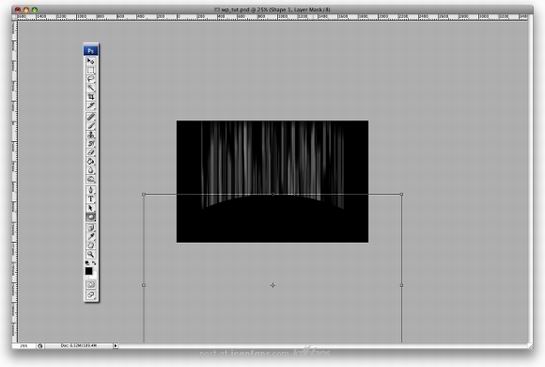
Step 7
给椭圆创建蒙版,主直径200px,硬度0,在擦去下图1-4部分。再给笔刷图层也创建蒙版,主直径200px,硬度0,但这次要调整不透明度20%,擦去下图5-11的点
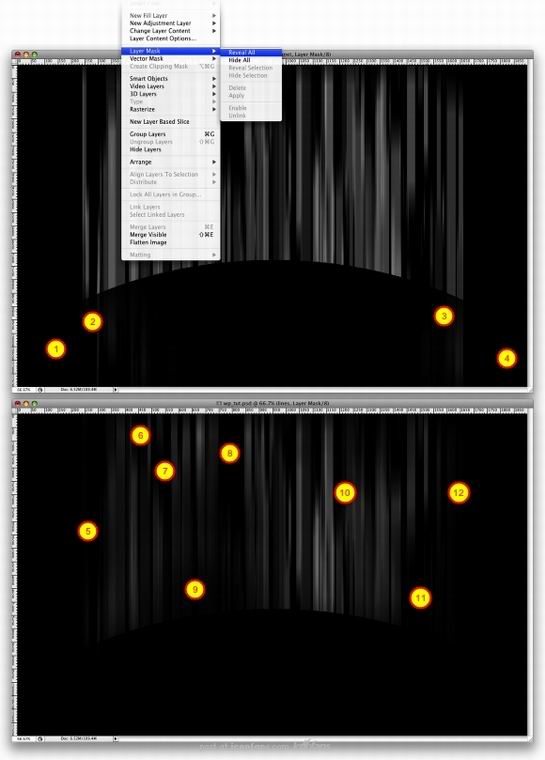
Step 8
图层>新建填充图层>渐变,颜色自己发挥,角度90,缩放80,混合模式,叠加

Step 9
最上面,创建新图层,填充黑色,滤镜>渲染>镜头光晕,亮度100%,缩放50-300MM,混合模式,滤色。图像>调整>色阶,设置50, 1, 255
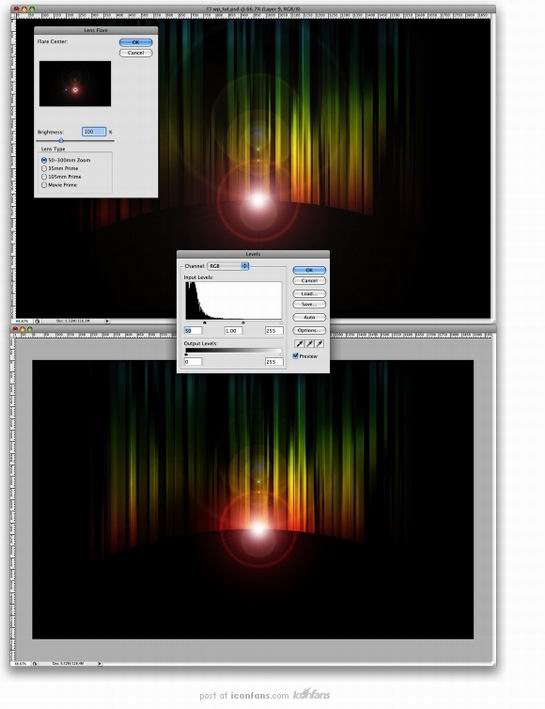
Step 10
单击这里下载图片,调整角度,然后重复步骤7,擦掉不需要的东西
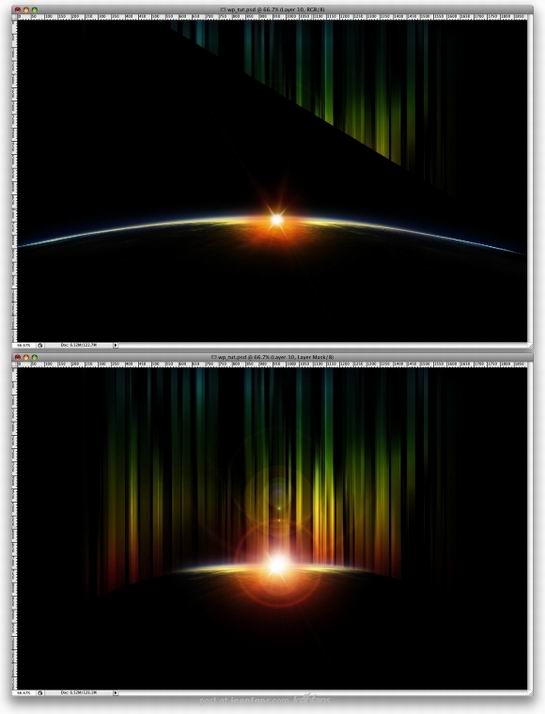
Step 11
选择椭圆图层,图层样式,外发光,混合模式强光,90%不透明,默认黄色,如图设置
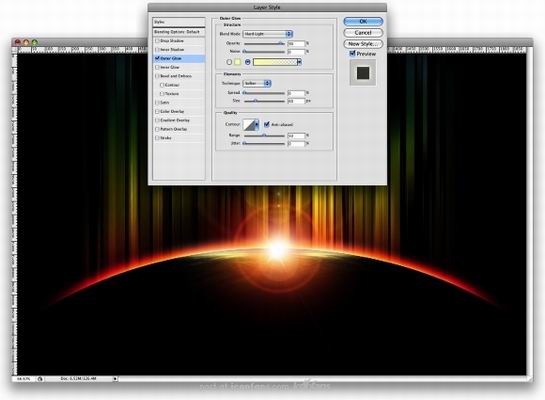
Step 12
在最上面新建一层,填充黑色,滤镜>纹理>颗粒,强度66,对比60,混合模式柔光,透明度60%
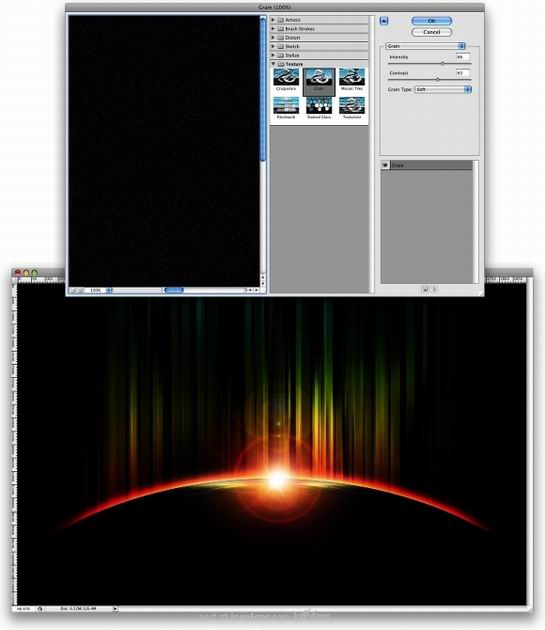
Step 13
找一此纹理的素材图片(大家可以自由发挥,此步骤是锦上添花),放至光图层下一层,图像>调整>反相,混合模式更改为叠加和不透明度为
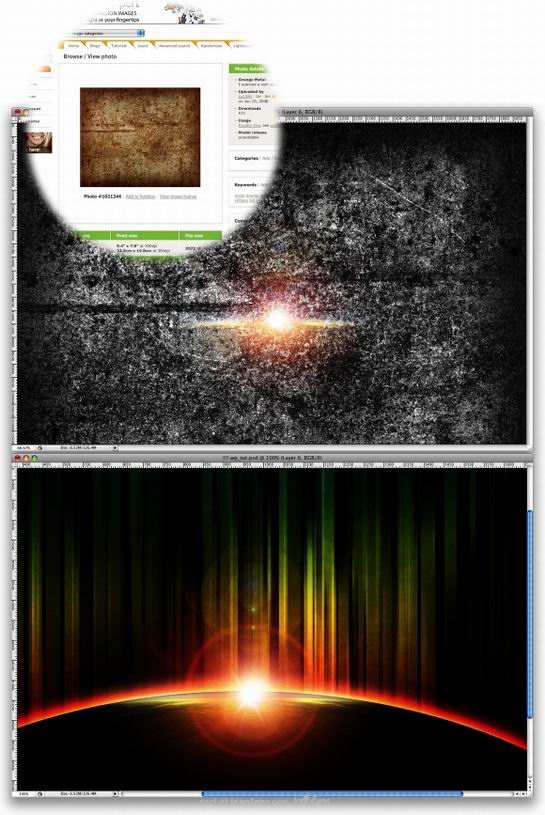

-= 资 源 教 程 =-
文 章 搜 索
